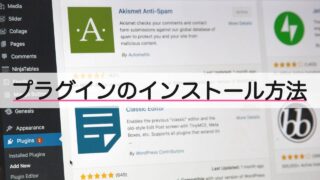この記事ではWordPressでブログやホームページを開設したらまず導入したいおすすめの基本プラグインをご紹介します。
WordPressのプラグインは無数にあり、はじめはどれが必要なのか判断が難しいですが、まずは今回ご紹介するプラグインをインストールしておけば間違いありません。
「WordPressを始めたばかりだ」
「プラグインって何?」
「どのプラグインが必要か分からない」
プラグインとは
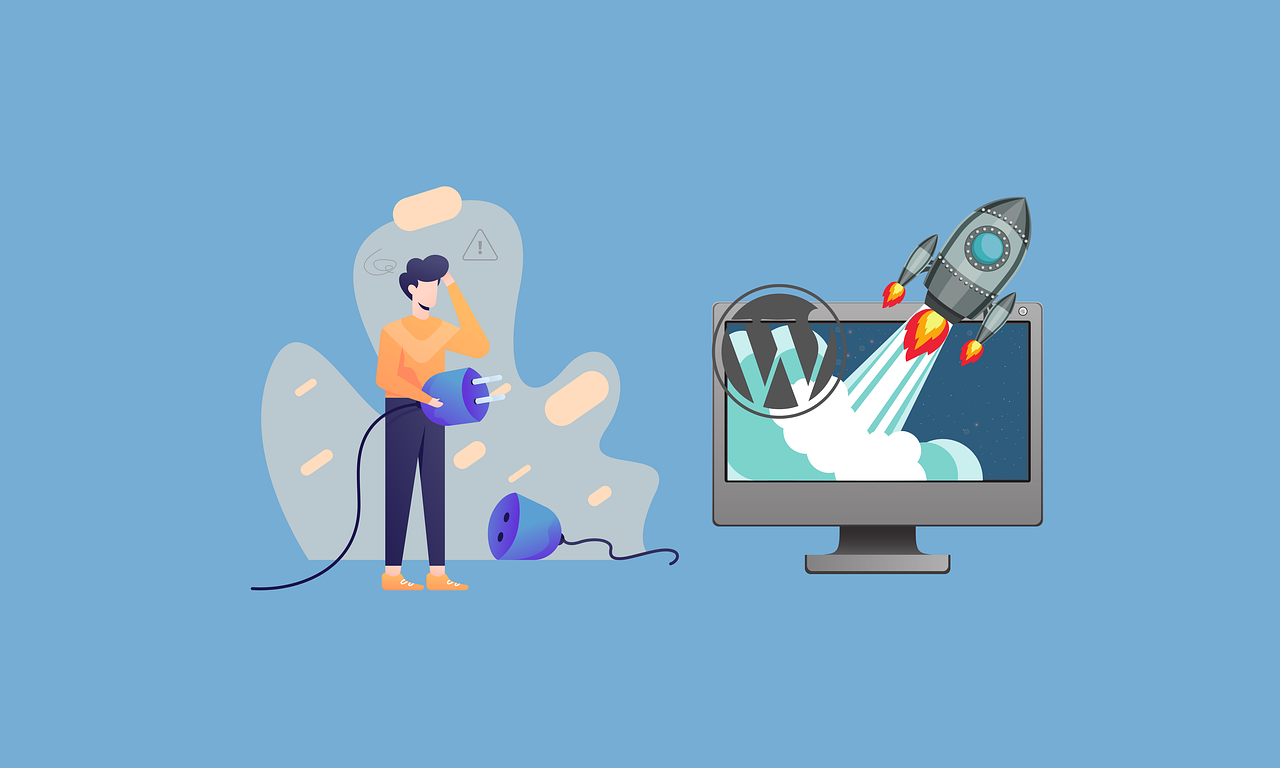
『プラグイン』は、WordPressに様々な拡張機能を追加してくれるシステムです。
プラグインによってどんなことができるかと言うと、
- サイトのセキュリティを強化する
- サイトの見映えを良くする
- サイトの表示速度を速くする
- データをバックアップする
- 記事に目次を追加する
- 問い合わせフォームを作成する
などなど、その機能は様々なです。
WordPressには無数のプラグインがあり、「こんな機能がほしいな…」と思ってプラグインを探すとかなりの高確率でちょうどいいプラグインがあります。
これは無料ブログサービスにはないWordPressの強みのひとつです。しかしWordPressのプラグインは数が多すぎて、本当に必要なものがどれか迷ってしまいます。
プラグインを入れすぎるとページの表示速度が遅くなってしまったりデメリットもあります。なので導入するプラグインの数は極力少なくしておくのが理想です。
今回はプラグインの中から最初にインストールしておきたい重要なものを厳選しました。
おすすめの基本プラグイン一覧
WordPress初心者におすすめしたい基本プラグインの一覧は以下の通りです。
- Akismet Anti-Spam
- Google XML Sitemap
- UpdraftPlus
- EWWW Image Optimizer
- Table of Contents Plus
- Contact Form 7
- PS Auto Sitemap
- All in One SEO
必ず全てのプラグインをインストールしなければいけないというわけではありません。使用するテーマによっては一部のプラグインの機能が既に含まれている場合があります。
それでは、次の章以降で個々のプラグインの概要を説明していきます。
Akismet Anti-Spam
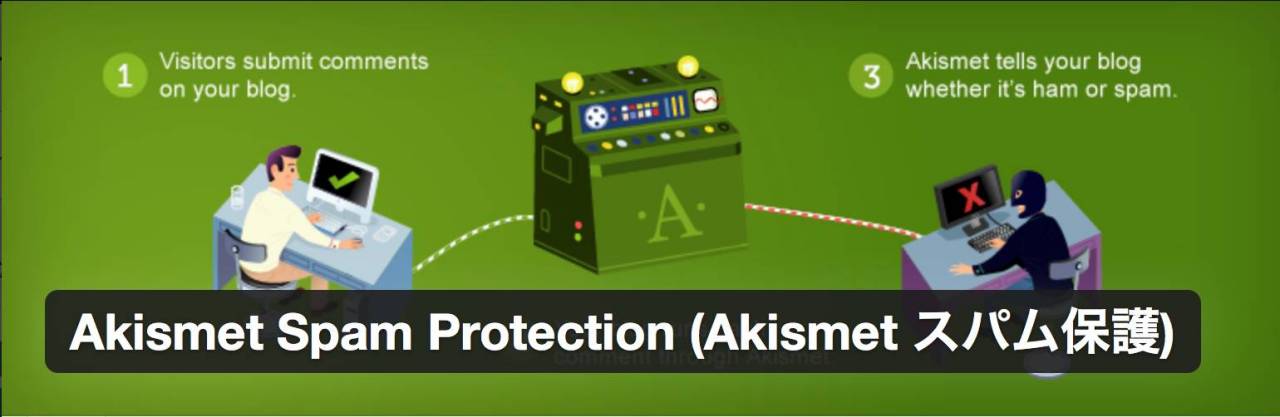
『Akismet Anti-Spam』(アキスメット アンチスパム) は、あなたのサイトを迷惑メールから守ってくれるプラグインです。
コメント欄や問い合わせフォームを設置していると、主に海外から迷惑メールが送られてくることがあります。
これを放っておくとコメント欄やメールボックスが迷惑メールでいっぱいになってしまいます。
Akismet Anti-Spamは、簡単な設定で迷惑メールを見分けてブロックしてくれる便利なプラグインです。
無料で使用できますが、商用利用の場合 (ブログでアフィリエイトをしていたり、ホームページで商品を販売している場合) は有料版への切り替えが必要です。
商用利用の場合は有料版に登録するか、他のプラグインを使用しましょう。
Google XML Sitemap
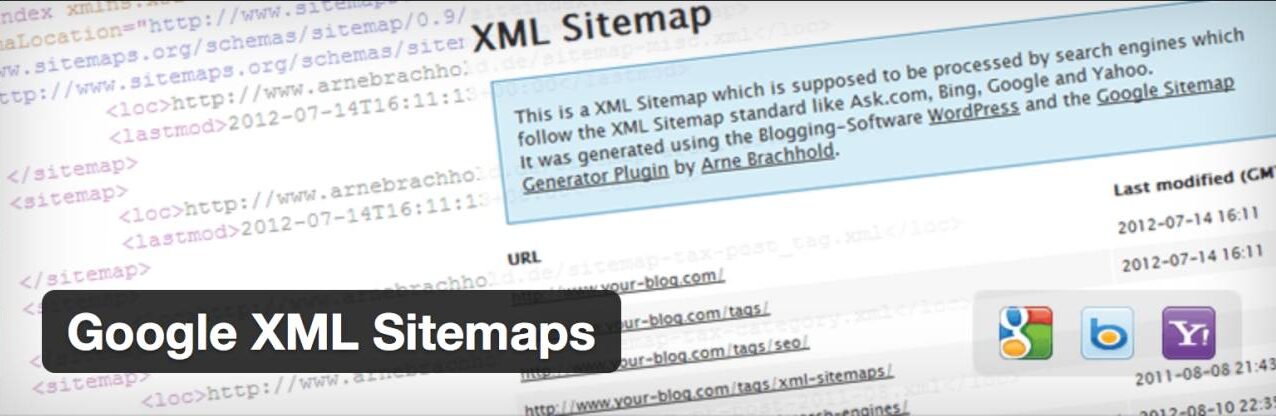
『Google XML Sitemaps』(グーグルXMLサイトマップ) は、Googleにあなたのサイトをスムーズに確認してもらい、検索結果に表示してもらうためのプラグインです。
Googleは「XMLサイトマップ」というデータ (サイトの構造を示す地図のようなもの) を頼りにあなたのブログやホームページをチェックします。
XMLサイトマップをGoogleに送信していないと、せっかく作ったページが検索結果に表示されないままになってしまう可能性があります。
そのため、検索エンジンからアクセスを集めるためには必須の作業です。このプラグインがあれば、何の知識がなくてもXMLサイトマップを自動で作成してくれます。

Updraft Plus
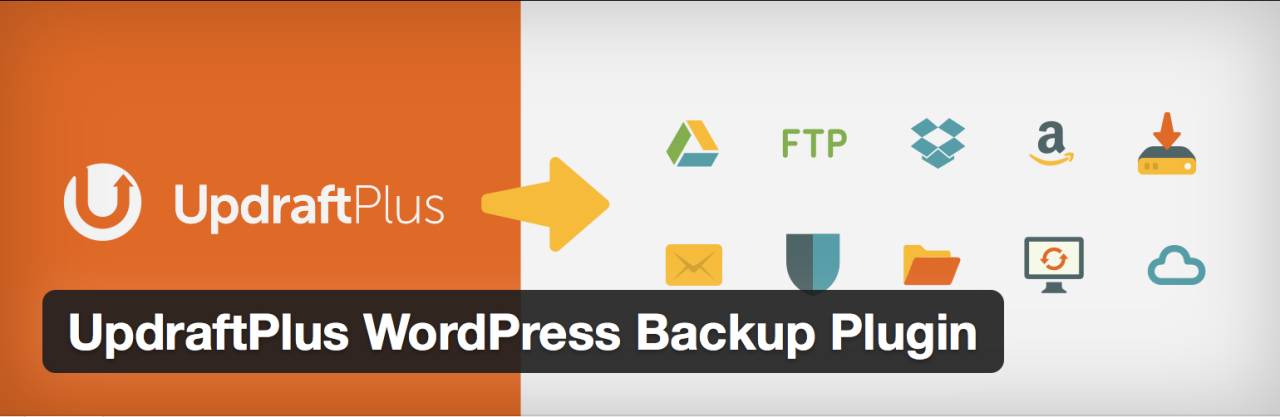
『UpdraftPlus』(アップドラフト プラス) は、あなたのサイトのバックアップを取るためのプラグインです。
WordPressを運用していると思わぬ不具合に見舞われることがあります。
- テーマを変更/アップデートしたらデザインが崩れてしまった
- CSS (スタイルシート) を編集したら元に戻せなくなった
- せっかく書いた記事を間違って削除してしまった
- サーバーの不具合で設定が全てリセットされてしまった
そんな時でもバックアップを取っていれば、不具合が起こる前の状態に戻すことができます。
UpdraftPlusは、設定した頻度で自動でバックアップを取ってくれます。
バックアップデータはGoogleドライブやマイクロソフトOneDrive、Dropboxなどのオンラインストレージに保存できるので、パソコンの容量を消費することもありません。
EWWW Image Optimizer
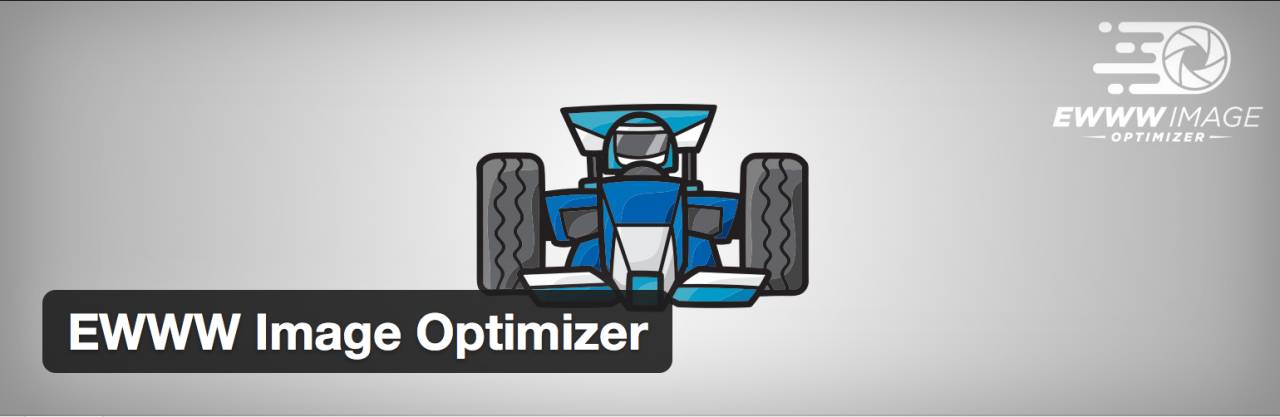
『EWWW Image Optimizer』(EWWW イメージ オプティマイザー) は、画像のサイズを最適化してくれるプラグインです。
画像は文字に比べてデータが大きいため、画像を圧縮せずにアップロードしているとサーバーの容量を圧迫してしまったり、ページの表示速度が遅くなってしまいます。
ページの表示速度が遅くなるとユーザーの離脱率が高くなってしまうので、特にたくさんの画像を掲載する場合は必ず最適化しておきたいところです。
EWWW Image Optimizerを使えば新たにアップロードする画像を自動で最適なサイズに圧縮してくれる他、すでにアップロード済みの画像を一括で圧縮することができます。
自分で毎回画像を圧縮するのが面倒な人はぜひインストールしておきましょう。
Table of Contents Plus
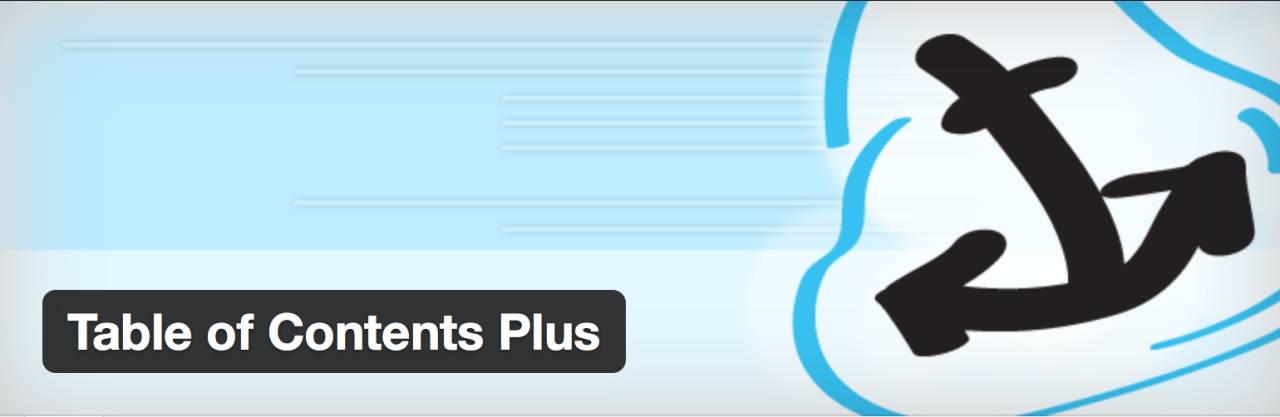
『Table of Contents Plus』(テーブル オブ コンテンツ プラス) は、WordPressの投稿に目次を作成するためのプラグインです。
目次があると読者の人がそのページにどんな情報が載っているのか一目で分かるようになります。
また、読者が何か特定の情報を探している場合、目次を見てその情報が記載されている場所にすぐに移動することができます。
目次を設置しているとGoogleの検索結果に目次の内容が表示される場合があります。投稿のタイトルや要約文に加えて目次の内容でユーザーの興味を引くきっかけになるかもしれません。
Table of Contents Plusは投稿の中の見出しから自動で目次を生成してくれるので、必要なのはデザインを設定することだけです。
Contact Form 7
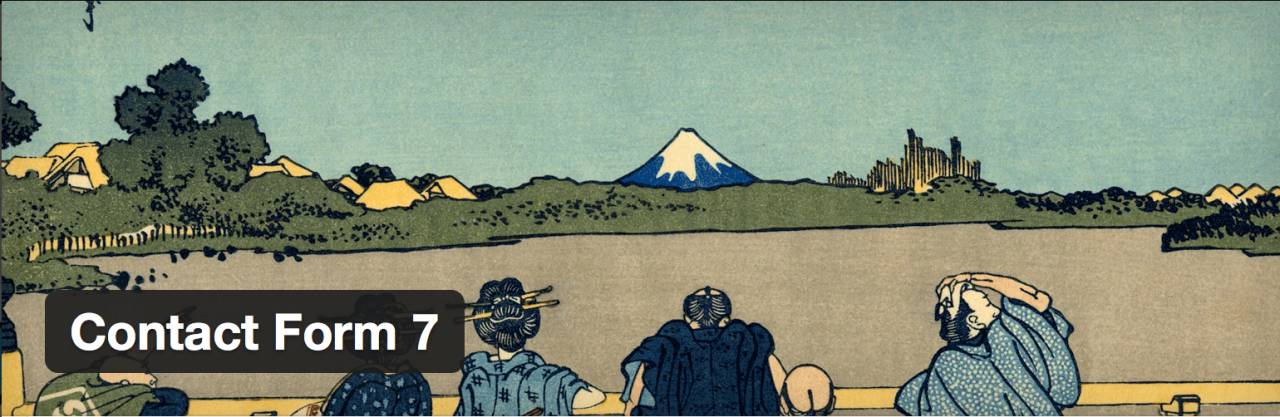
『Contact Form 7』(コンタクトフォーム7)は、あなたのブログやホームページに簡単に問い合わせフォームを設置できるプラグインです。
問い合わせフォームを設置しておけばユーザーがあなたに連絡できるので、ユーザーとのコミュニケーションが取れたり、仕事の依頼を受けたりできるようになります。
問い合わせフォームを設置していると、ユーザーの利便性だけでなく検索エンジンによるサイトの評価向上にもなります。
ブログやホームページを作ったら、必ず問い合わせフォームを設置しておきましょう。
Contact Form 7を使えば簡単なショートコードを貼り付けるだけで問い合わせフォームが設置できます。
PS Auto Sitemap
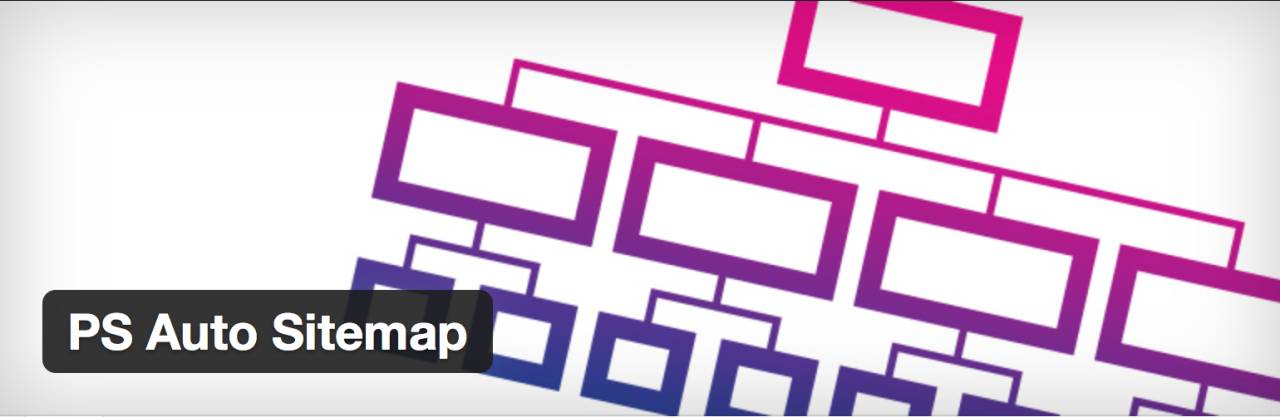
『PS Auto Sitemap』(PS オート サイトマップ) は、ブログやホームページのサイトマップを作成するためのプラグインです。
WordPressのサイトマップには2種類あります。ひとつは先ほど紹介した「XMLサイトマップ」で、Googleにサイトの構造を理解してもらうためのサイトマップです。
もうひとつが「HTMLサイトマップ」です。サイトを見てくれるユーザーが目的のページを探しやすくするためのサイトマップです。
こちらはXMLサイトマップのようなSEO対策の効果はありませんが、ユーザビリティ (ユーザーにとっての利便性) を高めることができます。
PS Auto Sitemapは後者のHTMLサイトマップを生成するプラグインです。使い方が非常に簡単で、サイトマップ用のページにPS Auto Sitemapで生成されるコードを貼り付けるだけです。
All in One SEO (注意アリ)
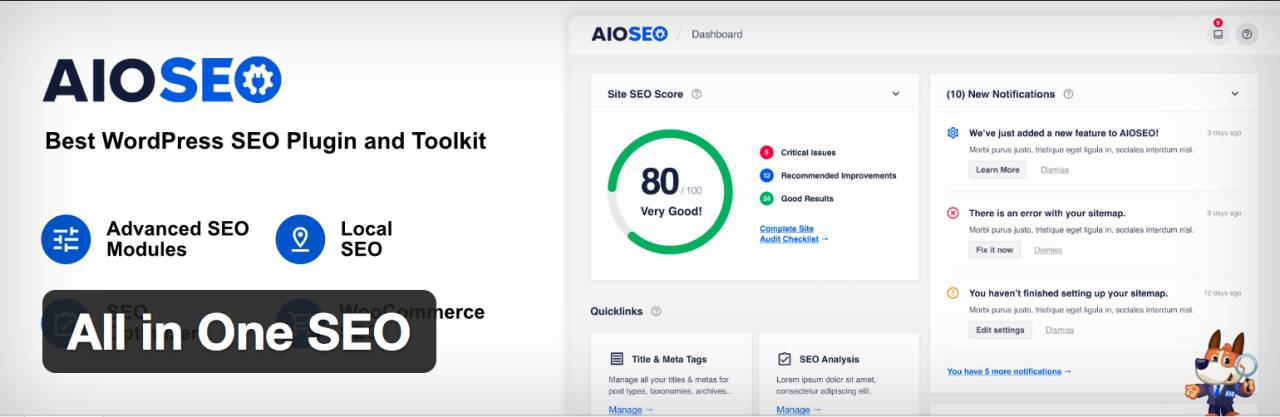
『All in One SEO』(オール イン ワン SEO) は、検索エンジンで上位に表示されるための「SEO対策」を行うためのプラグインです。

WordPressのテーマによってはあらかじめSEO対策のためのツールが含まれています。
しかし、SEO対策が十分でないテーマもあったり、欲しい機能がついていなかったりする場合もあります。
そんな時にAll in One SEOを使えば、SEO対策のために必要な機能がほぼ全て利用できるようになります。主な機能は以下の通りです。
- サイトのSEOスコアを確認
- 検索エンジンでの表示設定
- XMLサイトマップの作成
- SNS投稿設定
- Google Analyticsの簡単な設定
- メタタグの設定
この他にもたくさんの機能がひとつのプラグインに詰まっています。
この通りAll in One SEOは豊富な機能を持った優秀なプラグインですが、使用する際に注意すべき点もあります。
ひとつは高機能がゆえにサイトが重くなり、ページの読み込みが遅くなる場合があること。ページが遅くなるのは離脱率を下げる大きな要因となるので、絶対に避けたいところです。
もうひとつは他のプラグインやテーマとの相性によって不具合が出るケースがあることです。
All in One SEOをインストールして表示が遅くなったり予期せぬ不具合が起きた場合は、別の方法でSEO対策を行った方が良いでしょう。
プラグインのインストール方法
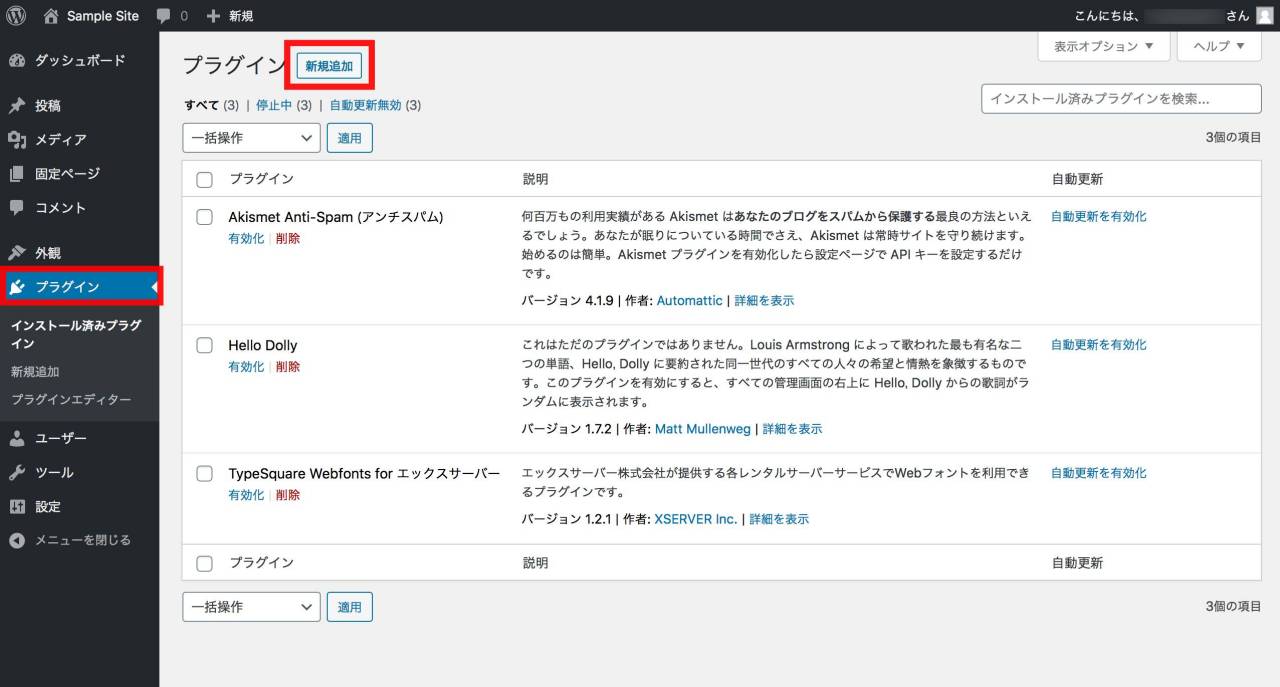
最後にWordPressにプラグインをインストールする方法をご紹介します。
まずは管理画面の左側にある「プラグイン」のメニューを選択した後、画面上部に表示される「新規追加」のボタンをクリックします。
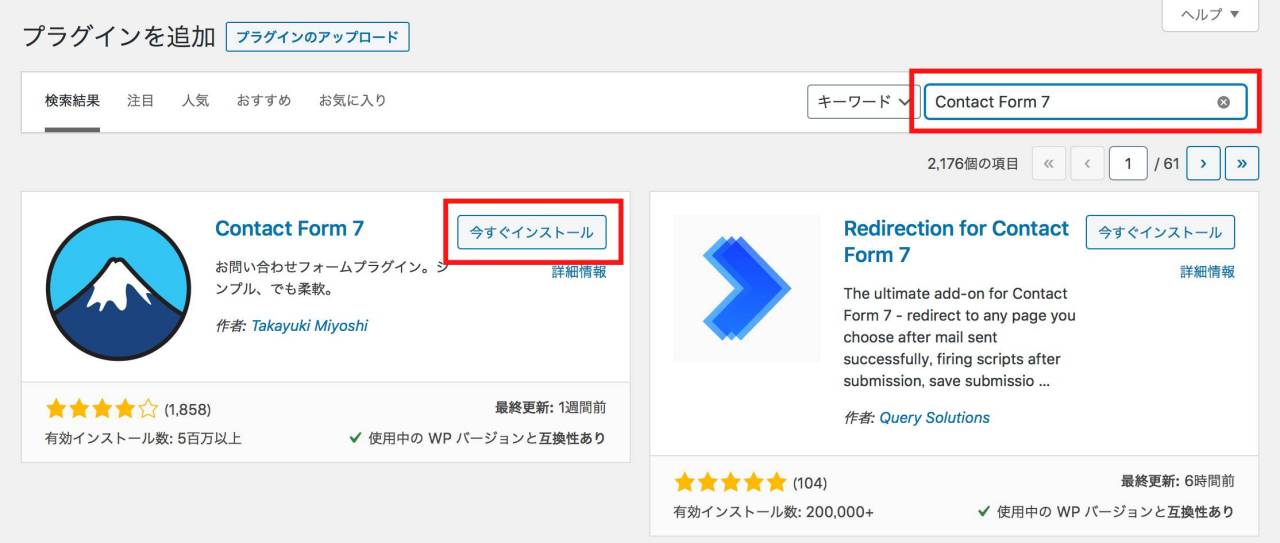
次に画面右上の検索ボックスでインストールしたいプラグインを検索します。
インストールしたプラグインが表示されたら、「今すぐインストール」のボタンをクリックします。
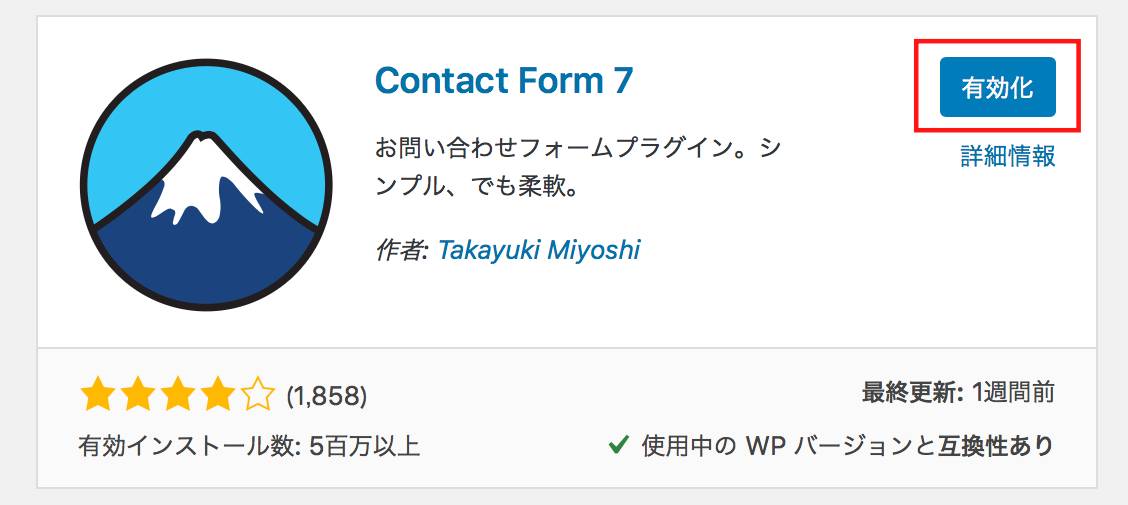
インストールが完了したら「有効化」をクリックします。これを忘れると機能が有効にならないので注意しましょう。
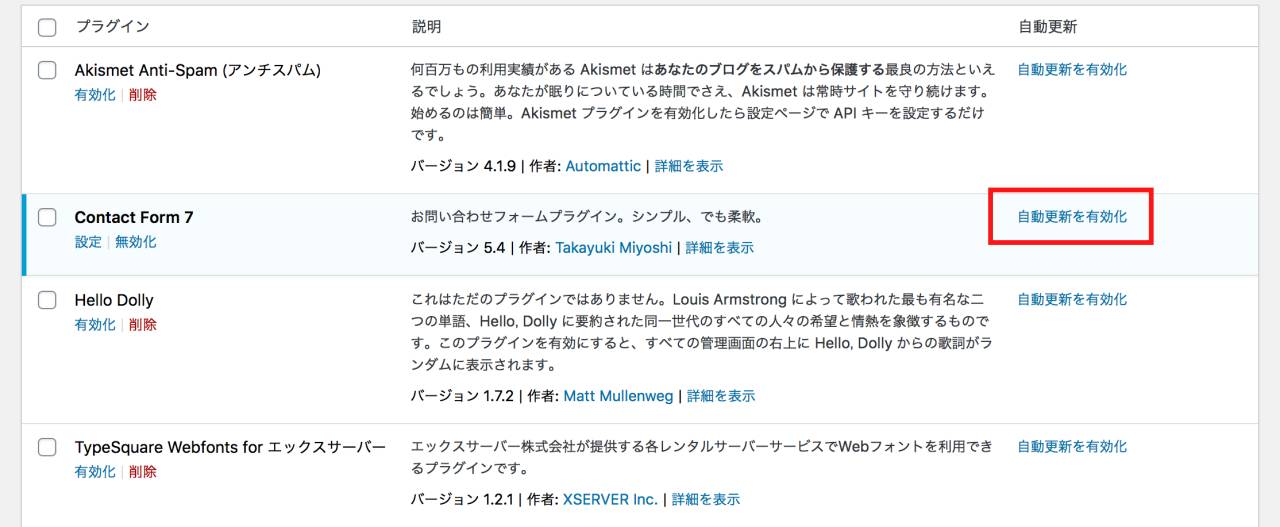
プラグインのインストールが完了すると、インストール済みプラグインに新しいプラグインが追加されます。
自動更新を有効化しておくと毎回手動で更新する手間を省くことができます。更新による不具合が心配な方は自動更新を無効にしたままでも問題ありません。
まとめ

WordPressのプラグインは欲しい機能を拡張してくれるとっても便利なシステムです。
WordPressにはプラグインがたくさんありますが、初心者におすすめする基本プラグインは以下の8種類です。
- Akismet Anti-Spam
- Google XML Sitemap
- UpdraftPlus
- EWWW Image Optimizer
- Table of Contents Plus
- Contact Form 7
- PS Auto Sitemap
- All in One SEO
どのプラグインを使うべきか迷ったら、まずはこれらをインストールしてみましょう!
同じカテゴリの記事:「WordPress」のカテゴリ